Leider ist dieser Fehler bei Android recht häufig. Während Sie es in bestimmten Fällen selbst reparieren können, liegt es manchmal nicht in Ihren Händen.
Contents
Leider wurde die Anwendung gestoppt
Die Warnung ” Die Anwendung wurde leider gestoppt” kann auf ein vorübergehendes Problem mit der Anwendung zurückzuführen sein (was am häufigsten vorkommt). Zum Beispiel beschädigte App-Daten.
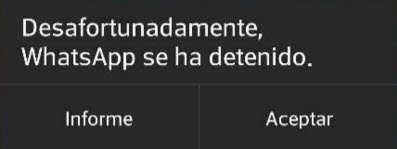
Die andere Wahrscheinlichkeit ist, dass es sich um ein unerwartetes Verhalten des Android-Systems handelt, das auch mit einem Neustart oder höchstens mit einem Zurücksetzen auf die Werkseinstellungen behoben werden sollte. Außer wenn es um eine Klonzelle geht . Bei diesem Gerätetyp kommt es manchmal vor, dass ALLE Anwendungen gestoppt werden und nicht einmal ein Zurücksetzen den Fehler beheben kann.
Lösungen
Probieren Sie die folgenden Alternativen nacheinander aus.
1. Starten Sie das Gerät neu
Handy ausschalten und einschalten.
2. Anwendungsdaten löschen
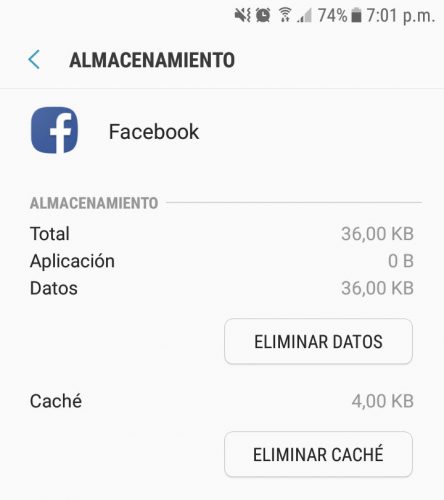
Probieren Sie diese Lösung für die Benachrichtigung aus, dass Facebook auf Ihrem Samsung Galaxy gestoppt wurde
Versuchen Sie zunächst , den Anwendungscache zu leeren :
Einstellungen> Anwendungen> Anwendungsname> Cache löschen .
Wenn dies nicht funktioniert, löschen Sie die App-Daten:
Einstellungen> Anwendungen> Anwendungsname> Daten löschen.
Dieser zweite Schritt wird zurückgesetzt , die Anwendung und lassen Sie es wie gerade installiert haben .
3. Installieren Sie die Anwendung neu
Einstellungen> Anwendungen> Anwendungsname> Deinstallieren.
Gehen Sie dann zum Google Play Store, suchen Sie nach der App und installieren Sie sie erneut.
4. Aktualisieren, aktualisieren
Die aktuelle Version der App kann das Problem sein. Sie müssen eine aktuelle oder eine ältere Version ausprobieren.
Wenn es sich um eine App handelt, die Sie aus dem Play Store heruntergeladen haben, müssen Sie dort nur danach suchen und prüfen, ob die Schaltfläche “Aktualisieren” verfügbar ist.
Um zu einer früheren Version der Anwendung zurückzukehren, müssen Sie jedoch zunächst wissen, welche Version Sie derzeit haben. Gehen Sie dazu zu Einstellungen> Anwendungen> Anwendungsname . Oben oder unten auf dem Bildschirm sehen Sie die Versionsnummer.
Nachdem Sie nun wissen, welche Versionsnummer Sie haben, deinstallieren Sie sie zuerst (Sie können keine alte Version über die aktuelle installieren). Suchen Sie als Nächstes bei Google nach der APK- Datei einer älteren Version. Suchen Sie das APK vorzugsweise auf der Website apkmirror.com oder apkpure.com , wo die APK-Dateien sicher sind. Tippen Sie abschließend auf die APK-Datei, um sie zu installieren.
Vorinstalliertes APPS
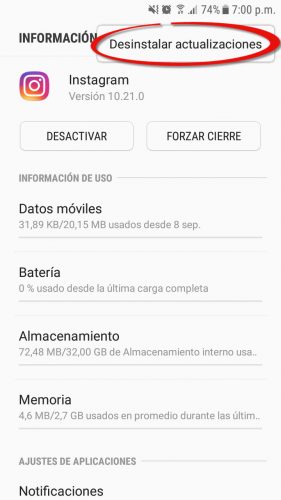
Wenn Instagram gestoppt wird , ist dies möglicherweise das Mittel.
Vorinstallierte Apps können nicht deinstalliert werden. Sie können sie problemlos auf die oben angegebene Weise aktualisieren. Zum Downgrade müssen Sie jedoch Folgendes tun:
Einstellungen> Anwendungen> Anwendungsname> Updates deinstallieren.
Dies ist sehr nützlich, um Probleme mit den werkseitigen Apps wie Google Play Services zu lösen .
Android-System
Falls eine Inkompatibilität zwischen der Anwendungsversion und der Android-Version des Telefons besteht, besteht die andere Möglichkeit darin, das System zu aktualisieren (Einstellungen> Software-Update).
Das Downgrade des Android-Systems ist bereits komplizierter.
5. Abgesicherter Modus
Wenn Sie aus irgendeinem Grund keine Daten löschen, keine Anwendungsupdates neu installieren oder deinstallieren können, besteht die mögliche Lösung darin, in den abgesicherten Modus zu wechseln und dies von dort aus zu tun. Dies ist nützlich, wenn Sie beispielsweise die Meldung Einstellungen wurden gestoppt erhalten und die oben genannten Schritte nicht möglich sind.
6. Installieren Sie im internen Speicher

Einige Anwendungen funktionieren auf der SD-Karte oder im externen Speicher nicht ordnungsgemäß. Wenn Sie es dort installiert oder verschoben haben (insbesondere gewaltsam), wird die App möglicherweise aus diesem Grund gestoppt ( und läuft langsamer ). Um die Anwendung in den internen Speicher zurückzubringen, müssen Sie den Vorgang zum Verschieben oder Installieren auf der SD grundsätzlich umkehren.
7. Löschen Sie den Cache aus der Wiederherstellung
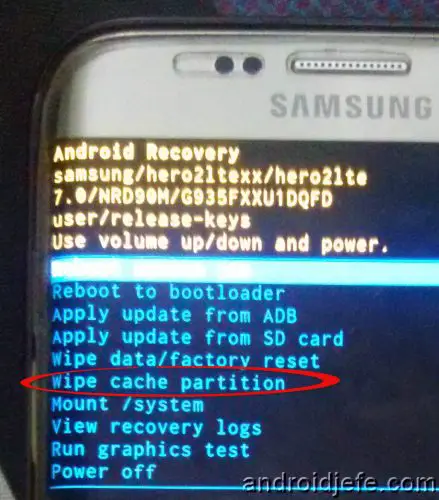
Sie müssen das Gerät im Wiederherstellungsmodus starten . Dadurch werden die temporären Daten gelöscht, die in der Cache-Partition des Geräts gefunden wurden (Benutzerdaten werden nicht gelöscht, sodass Sie sich keine Sorgen machen müssen).
Der Eintritt in diesen Energiemodus ist einfach. Drücken Sie bei ausgeschaltetem Gerät gleichzeitig den Netzschalter, erhöhen Sie die Lautstärke und starten Sie. Lassen Sie die Tasten los, wenn das Markenlogo erscheint. Führen Sie auf dem angezeigten Bildschirm die Option „ Cache-Partition löschen“ aus .
8. Außergewöhnliche Ausfälle
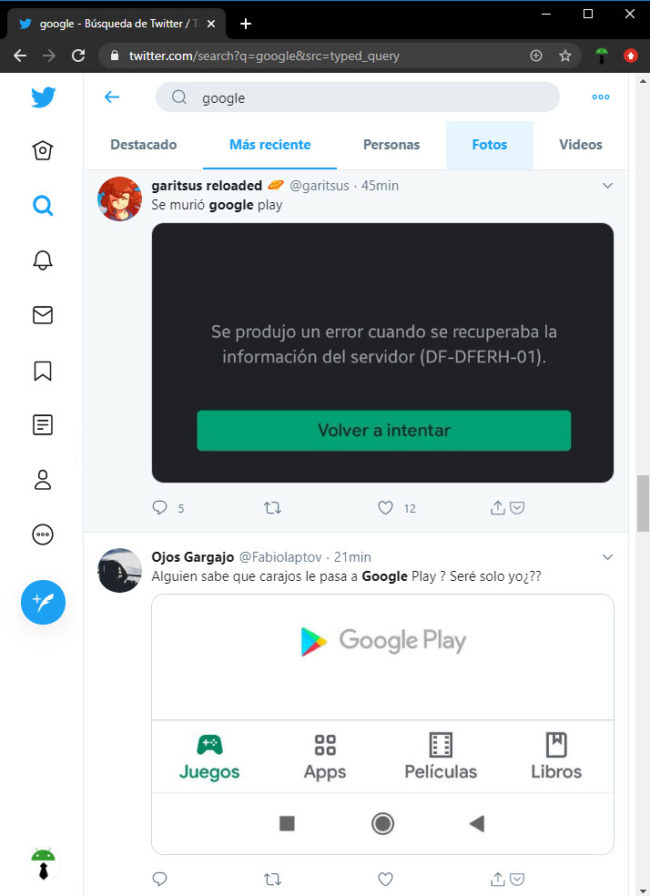
Es ist sehr unwahrscheinlich, dass der Anwendungsfehler auf einen Ausfall des Dienstes, der Server oder des Unternehmens hinter der Anwendung zurückzuführen ist, insbesondere wenn es sich um ein großes Unternehmen wie Google oder Facebook (Instagram, WhatsApp) handelt. Bei Google und diesen Unternehmen ist dies jedoch in der Vergangenheit bereits vorgekommen , und wenn dies der Fall ist, finden Sie auf Twitter Beweise, indem Sie nach dem Namen der App oder des Unternehmens suchen.
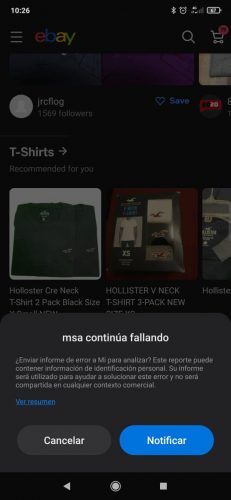
msa stürzt weiterhin ab, ein Problem, das die Verwendung anderer Apps verhindert, anscheinend weil die Standard-WebView-App mit einem fehlerhaften Update aktualisiert wurde.
Ein weiterer außergewöhnlicher Grund für den Absturz einer App kann eine verwandte Anwendung sein (z. B. ein fehlerhaftes Update in letzterer). Dies ist kürzlich mit der Android System WebView-Anwendung geschehen, einem Anwendungsteil des Android-Systems, mit dem Sie Webseiten in anderen Apps anzeigen können. Aufgrund eines problematischen Updates verursachte WebView Abstürze in mehreren anderen Apps wie Google Mail, Amazon, Webbrowsern und anderen. In diesem Fall bestand die Lösung darin, das aktuelle WebView-Update zu deinstallieren (wie oben beschrieben) oder zu prüfen, ob es eine aktuelle Version zum Aktualisieren gab.
9. Restablecer las configuraciones de fábrica
Para restablecer las configuraciones de fábrica hay que ir a Ajustes > Copia de seguridad y restablecer > Restablecer configuraciones de fábrica.
Esto restablecerá el sistema operativo instalado en el equipo a su estado inicial o por defecto. Comúnmente también borra todos los datos almacenados por el usuario, por lo que es conveniente hacer un respaldo de todos ellos.
10. Contacta con el desarrollador
Es poco probable que haya una falla de programación en la aplicación (sobretodo si es una app de un desarrollador importante, como Instagram, Samsung, Google, Facebook, etc.). De todas maneras, puedes intentar ponerte en contacto a través del correo electrónico indicado en la página de la aplicación en Google Play.